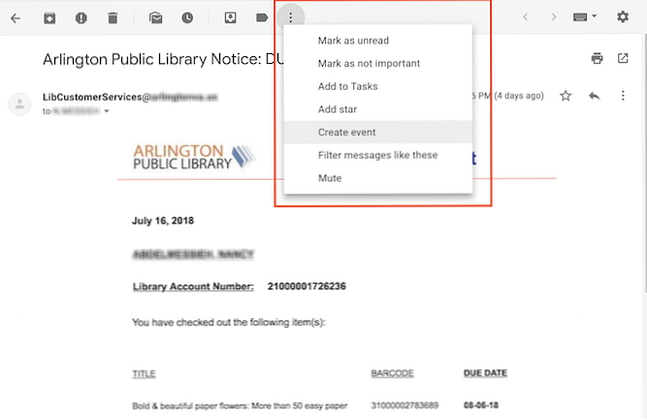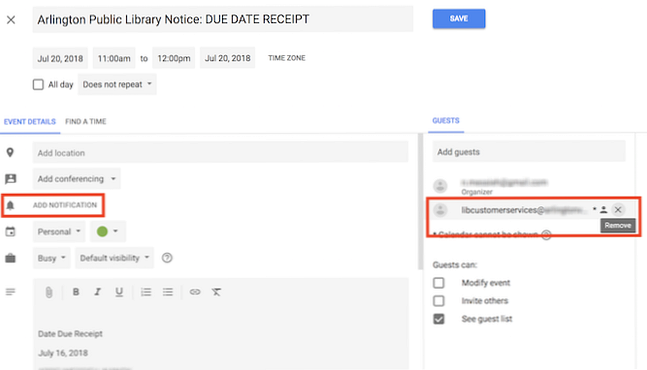Come evitare la biblioteca Tasse in ritardo utilizzando Google Calendar

Mentre puoi aggiungere automaticamente determinati tipi di eventi presenti nella tua posta in arrivo di Gmail al tuo Google Calendar, le date di scadenza della libreria non sembrano attivare tale processo. Se vuoi essere sicuro di evitare tariffe tardive, c'è un modo rapido per aggiungere eventi da Gmail al tuo Google Calendar.
Mentre questo processo è manuale, c'è un modo semplice per creare eventi direttamente dalla tua casella di posta Gmail.
- Apri l'e-mail dalla tua biblioteca in un browser.
- Nel menu degli strumenti direttamente sopra il messaggio, fai clic sul pulsante con tre punti per accedere alle opzioni aggiuntive.
- Clic Crea Evento.
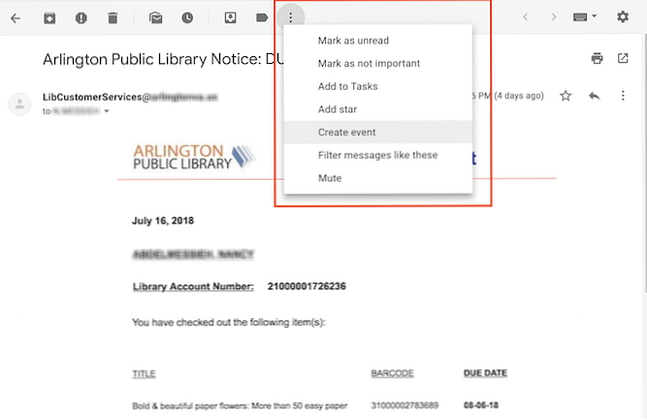
- Una nuova finestra si aprirà in Google Calendar dove è possibile inserire le informazioni. Dovrai modificare la data in quanto Google non ritirerà tali informazioni dall'e-mail. (Google estrarrà il testo dal corpo dell'email e inserirà tali informazioni nella descrizione).
- Dovrai anche rimuovere l'indirizzo email della tua libreria dall'evento, poiché ovviamente non vuoi avvisarli. Per la data seleziona la data di scadenza stessa o il giorno prima, a seconda di cosa è più conveniente per te.
- Puoi anche selezionare un orario specifico in base a quando è meglio ricevere la notifica.
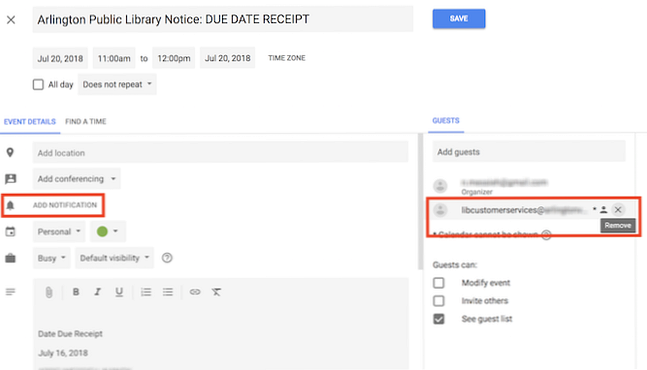
- Clic Aggiungi notifica per assicurarti di ricevere la notifica.
Puoi anche essere creativo con il modo in cui ricevi tali notifiche, con le robuste impostazioni di notifica personalizzate di Google Calendar Come regolare le notifiche di Google Calendar su qualsiasi dispositivo Come regolare le notifiche di Google Calendar su qualsiasi dispositivo Le notifiche di Google Calendar possono aiutarti a ricordare un evento solo se prendi nota Che tu sia sul tuo desktop o sul tuo dispositivo mobile, ti mostreremo come regolare i promemoria del calendario e le impostazioni predefinite. Leggi di più .
Scopri di più su: Google Calendar.